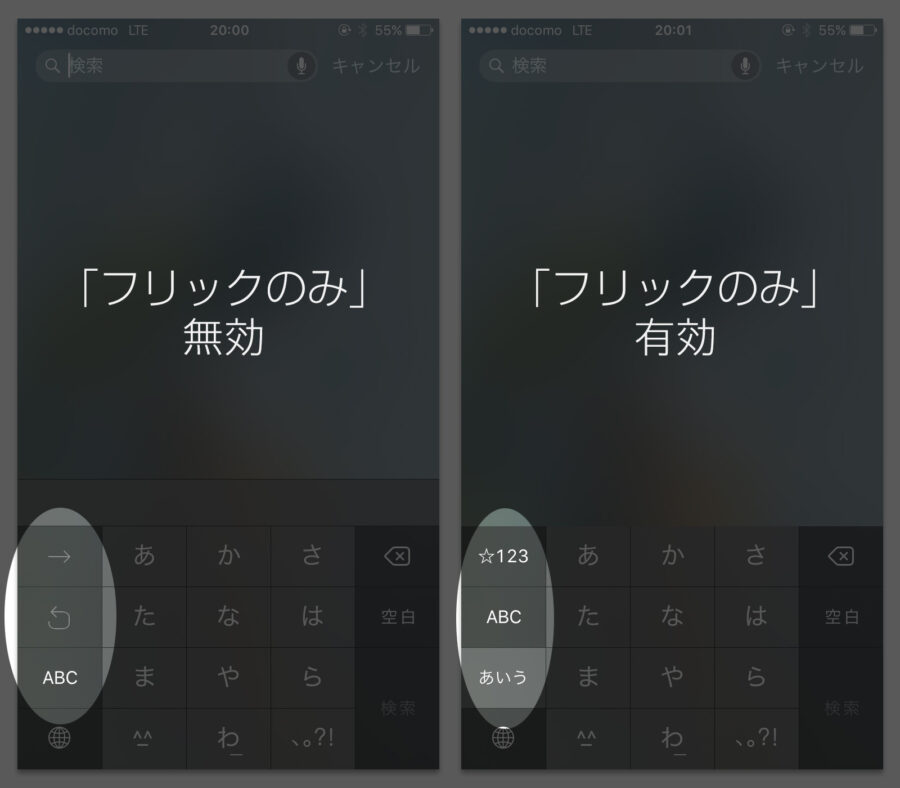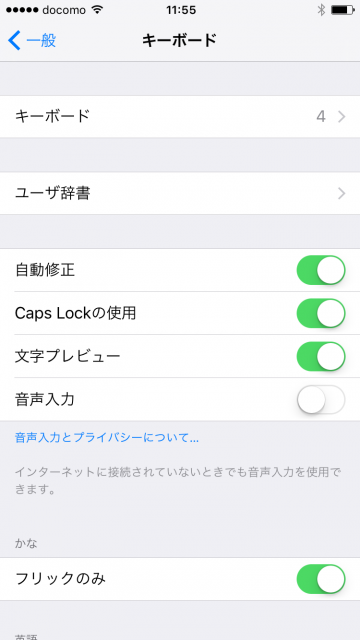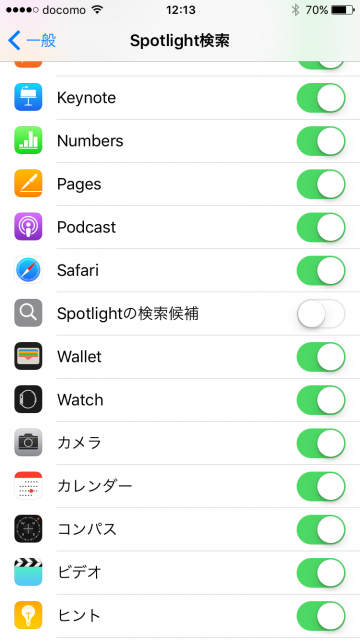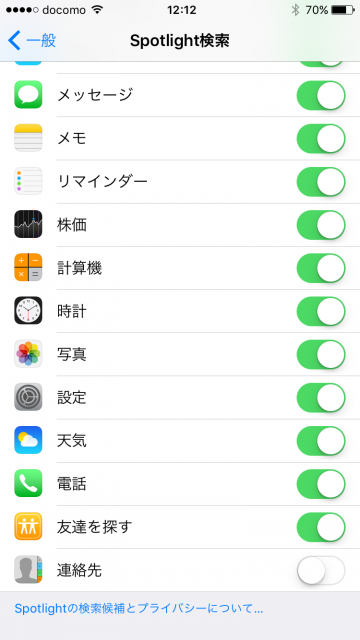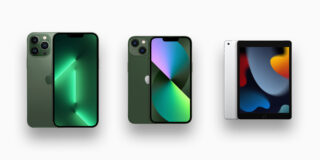iPhone 6sを買ってまず変更した設定を自分用メモを兼ねて紹介します。
1. iPhoneの名前の変更
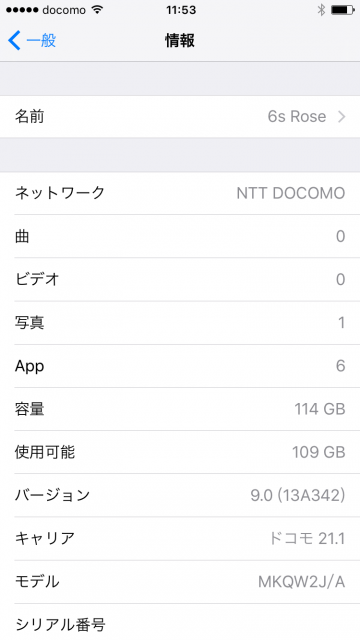
設定アプリの「一般>情報」より、iPhoneの名前を変更。初期設定だと持ち主の名前のiPhoneになっていますが、iTunesやインターネット共有時のSSID、iPhoneを探すアプリなどに反映されるので最初に変更したい点です。自分は複数台のiOSデバイスを使っている中で機種名が判別できるよう、機種名や色などを元に設定しています。
2. 3D Touchの感度
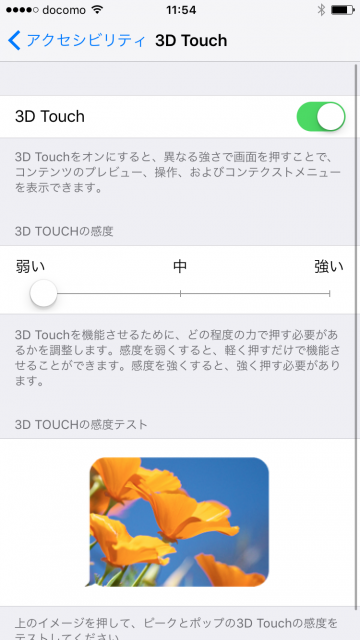
今回から新たに導入された設定。一般>アクセシビリティ>3D Touchから設定可能で、3D Touchで押し込む際に必要な指の圧力を設定可能。今回は楽に3D Touchを使いたいので弱いに設定。ただし弱いに設定するとロングタップと3D Touchの使い分けの境界がややシビアになるので、指圧をかけてでもはっきり違う操作にしたい場合はここで中か強いに設定するといいかもしれません。
3. 自動ロックを長めに
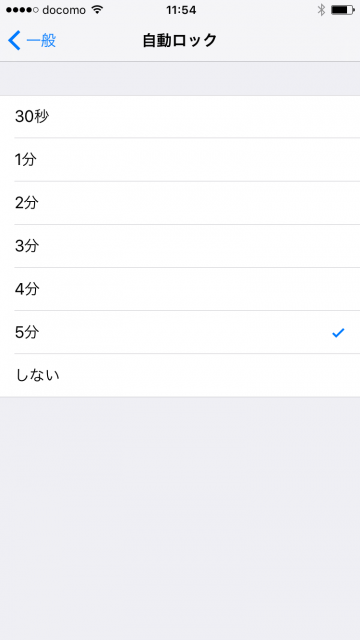
デフォルトでは1分で自動ロックされる設定になっていますが、卓上に置いて画面を見ながらパソコンに文字を打ったりといった用途で使うため最長の5分に設定。ここで「しない」に設定すると画面がつけっぱなしのまま放置されてしまいバッテリーが干上がってしまうアクシデントも発生する場合があるので、5分がおすすめです。
4. テンキーをフリックのみに。
5. Live Photos壁紙に変更
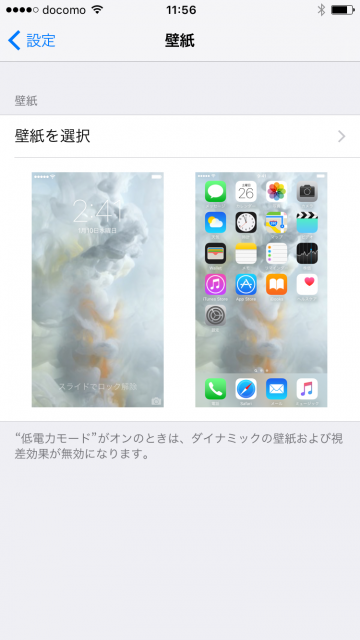
ロック画面をプリインストールされているLive Photos壁紙に変更。Touch IDの高速化によりすぐにロック解除されてしまうためあまり見る機会はありませんが、せっかくの新機能ということで設定しておきます。
6. Touch IDの指紋を追加登録

初期設定では1本の指しか登録しないため、追加で使う指を登録しておきます。自分の場合、左右両手の親指と人差し指を手に持って使う時用、卓上で使う時用として登録しています。また、ここでApp StoreとiTunes Storeの購入を有効化しておくと有料アプリや音楽を購入する際に指紋認証で済ませることができて便利です。あまりにも簡単に決済できてしまうので、ゲームに課金しすぎて困っている人は注意が必要です。
7. バッテリーをパーセント表示に
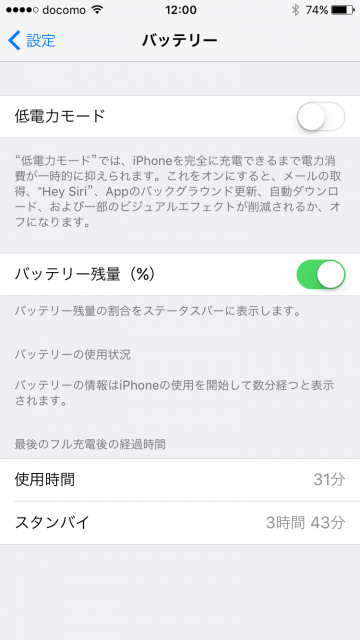
バッテリー残量のパーセント表示を有効化します。小さいピクト情報ではざっくりとした残量しか分からないので、オンにしておくと残量がわかりやすくなります。
8. 自動ダウンロードを有効に
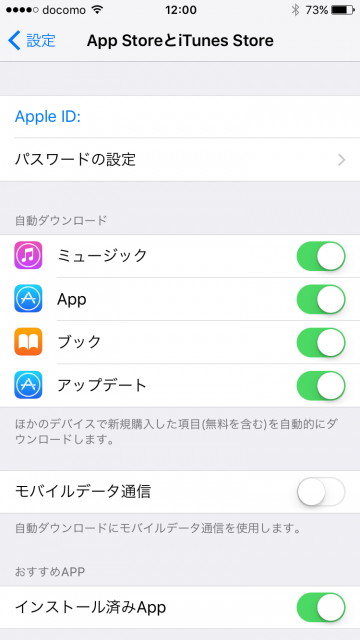
App StoreとiTunes Storeの自動ダウンロードを有効にしておくと、他のデバイスで購入した新しい曲やアプリが自動的にダウンロードされて便利です。またアップデートの自動ダウンロードも有効化しておけば、App Storeアプリを開いてダウンロードする手間が省けるのでこちらはお好みで。また、これらをモバイルデータ通信でダウンロードする設定もあるので、これは契約している回線のプランに応じて余裕があればオンにしておくと便利です。
9. Googleアカウントの登録
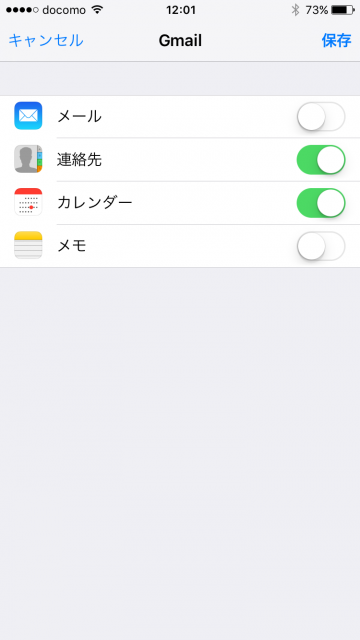
メール/連絡先/カレンダーより、Googleアカウントを新規追加します。この際、メールを読むのにGoogleのGmailアプリやサードパーティのメーラーを使っている場合は連絡先・カレンダーのみ有効化しておくと二重にメールが取得されることを防げます。
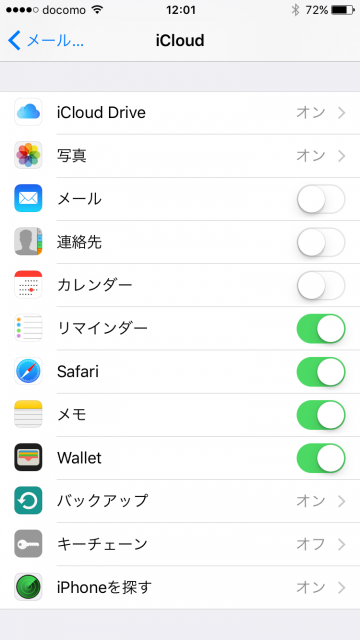
更にiCloudアカウントの設定から連絡先とカレンダーを無効化。Apple IDで連絡先やカレンダーを管理するよりGoogleアカウントで管理したほうがAndroidとの使い分けが便利なので、自分はGoogleを利用しています。
10. おやすみモードの通知無効化を強化
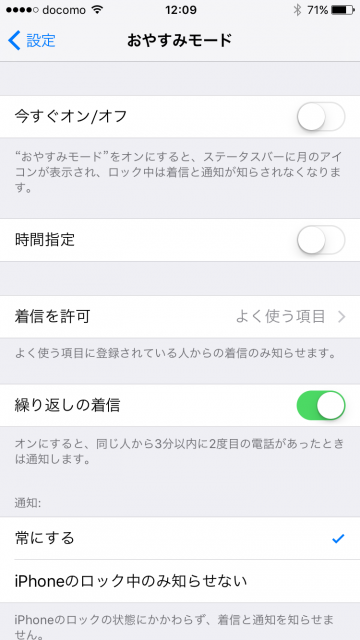
おやすみモードの設定の中の「通知」という項目を「常にする」に設定することによって、iPhoneがロック中であるかないかに関わらず全ての通知が無効化されます。これはiPhoneでゲームをプレイする際に非常に重要で、「常にする」を選択しておやすみモードを有効化しておけばゲーム中に通知を受けてしまい気が逸らされるといったアクシデントを回避することができます。iPhoneを横持ちにして熱中してプレイするジャンルのゲームを楽しんでいる方には必須の設定なのではないでしょうか。
11. 4Kビデオ撮影を有効化
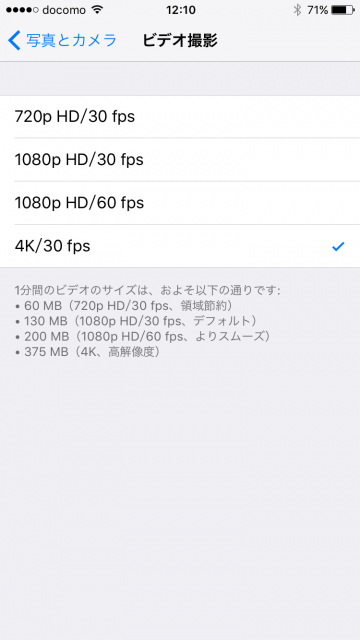
iPhone 6s・iPhone 6s Plusに新搭載された4K動画撮影機能は設定からオンにしないと使えません。普段の動画撮影は1080pのFullHDで十分だと思いますが、せっかくの新機能なのでいつでもすぐ試せるようにオンにしています。
12. HDRの2枚保存を無効化
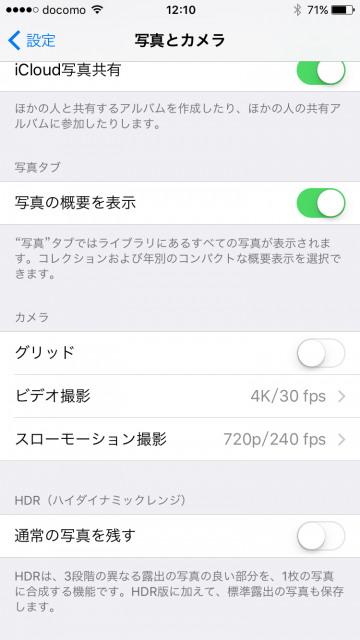
初期設定ではカメラでHDR写真を撮影した際にHDR版と通常版を両方残す設定になっていますが、HDR撮影した際はHDR版が良い場合がほとんどなので、同じ写真が2枚以上増えないように「通常の写真を残す」をオフにしておきます。
13. Spotlight検索画面をすっきりさせる
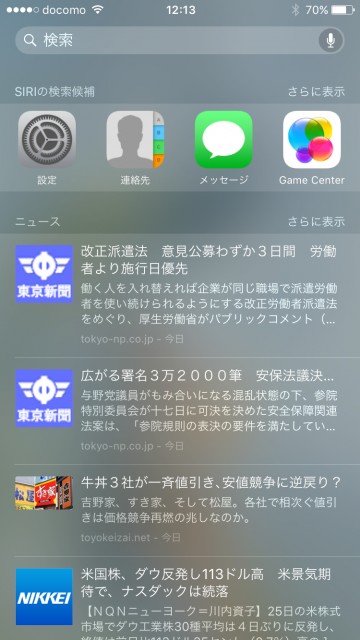
iOS 9のデフォルト設定だとSpotlight検索にニュースや連絡先などが一気に表示されて煩わしいので、これを無効化します。
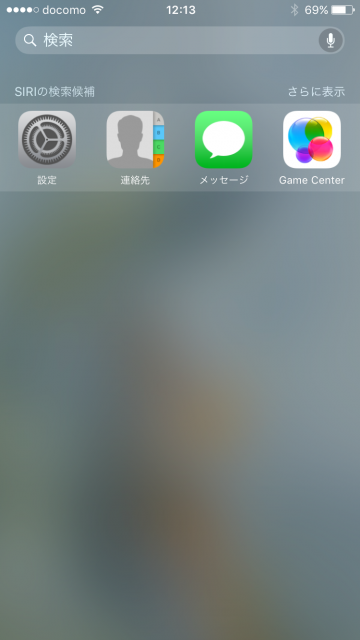
これでSpotlightの検索画面がすっきりします。アプリのサジェストだけは最後に使ったアプリを表示してくれて便利なので残しましたが、ニュース機能はiPhone 6をiOS 9にしてからも一度も役に立った試しが無かったのでオフにしました。
ざっくり13件、変更した設定のまとめでした。iOS 9やiPhone 6sで新機能が追加され、設定できる項目はやや増えています。3D touchの圧力の設定などは今後使っていく中でまた考え直すかもしれませんが、iPhone 6s・iPhone 6s Plus購入時の設定の参考になれば幸いです。